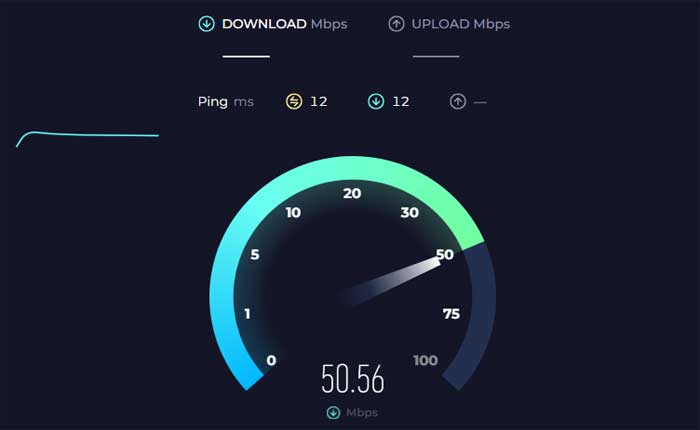Stai affrontando il problema che Fortinite non si carica nella partita? Se sì, non preoccuparti, sei arrivato nel posto giusto.
Fortnite è un popolare videogioco online sviluppato da Epic Games.
Ha guadagnato un'enorme popolarità grazie alla sua miscela unica di meccaniche di gioco, grafica vibrante e disponibilità multipiattaforma.
Il sistema di matchmaking di Fortnite incorpora un matchmaking basato sulle abilità, il che significa che i giocatori vengono generalmente abbinati ad altri con livelli di abilità simili.
Ciò aiuta a garantire che le partite siano competitive e divertenti per tutti i giocatori, indipendentemente dalla loro esperienza o competenza nel gioco.
Tuttavia, molti giocatori si trovano ad affrontare il problema di non riuscire a caricare la partita.
In questa guida ti fornirò alcuni metodi efficaci per risolvere questo problema.
Come risolvere il problema con il mancato caricamento di Fortnite nella partita
Ecco alcuni passaggi per la risoluzione dei problemi che ti aiuteranno a tornare all'azione:
Riavvia il gioco:
Chiudi completamente Fortnite e poi riavvialo.
A volte, il semplice riavvio del gioco può risolvere problemi temporanei o anomalie che potrebbero impedirne il caricamento nelle partite.
Sul PC: Clicca sul “X” nell'angolo in alto a destra della finestra di Fortnite oppure premi Alt+F4 mentre Fortnite è al centro dell'attenzione.
Su console (ad esempio, PlayStation, Xbox): Premi il pulsante Home del controller per tornare alla schermata iniziale della console, quindi raggiungi l'applicazione Fortnite e chiudila utilizzando l'apposita opzione (ad esempio, premendo il pulsante Opzioni su PlayStation e selezionando “Chiudi applicazione”).
Riavvia il tuo dispositivo:
Prova a riavviare il dispositivo di gioco o il computer.
Ciò può aiutare ad aggiornare il sistema e a eliminare eventuali problemi temporanei che potrebbero influire sulle prestazioni di Fortnite.
Ecco come farlo:
PC:
- Per riavviare il PC, puoi utilizzare il menu Start e selezionare Riavvia oppure utilizzare la scorciatoia da tastiera Ctrl+Alt+Canc e scegli Riavvia dalle opzioni.
Dopo aver riavviato il gioco e il dispositivo, prova a caricare nuovamente il gioco Fortnite e verifica se il problema persiste.
Consolle:
- Tieni premuto il tasto pulsante di accensione sulla console finché non si spegne completamente.
- Attendi qualche secondo, quindi premi nuovamente il pulsante di accensione per riaccenderlo.
Una volta riavviata la console, avvia Fortnite e verifica se il problema persiste.
Controlla la tua connessione Internet:
Assicurati di disporre di una connessione Internet stabile e affidabile.
Una scarsa connettività Internet può causare difficoltà nel caricamento di Fortnite nelle partite o ritardi durante il gioco.
Prova a riavviare il router o a connetterti a una rete diversa, se possibile.
Puoi utilizzare strumenti online per verificare la velocità della tua connessione Internet.
Aggiorna i driver della scheda grafica:
Assicurati che i driver grafici siano aggiornati alla versione più recente.
I driver della scheda grafica obsoleti possono causare problemi di caricamento.
Visita il sito Web del produttore della scheda grafica e scarica i driver più recenti.
Qui segui i passaggi:
Per le schede grafiche Nvidia:
- Visita il sito Web di download dei driver NVIDIA
- Inserisci i dettagli della tua scheda grafica (serie, tipo di prodotto, sistema operativo, ecc.).
- Clicca sul 'Ricerca' o il pulsante “Avvia ricerca”.
- Scarica il driver più recente adatto al tuo hardware e sistema operativo.
- Esegui il file scaricato e segui le istruzioni visualizzate sullo schermo per installare il driver
Dopo aver aggiornato il driver grafico, riavvia Fortnite e controlla se il problema persiste.
Per le schede grafiche AMD:
- Vai al sito Web per il download dei driver AMD
- Inserisci le informazioni sulla tua scheda grafica (famiglia di prodotti, prodotto, sistema operativo, ecc.).
- Clicca sul 'Invia' pulsante.
- Scarica il driver più recente disponibile per la tua scheda grafica e il tuo sistema operativo.
- Esegui il file scaricato e segui la richiesta di installazione.
Dopo aver aggiornato il driver grafico, riavvia Fortnite e controlla se il problema persiste.
Verifica i file di gioco (PC):
Se stai giocando a Fortnite su PC tramite il launcher di Epic Games, puoi verificare i file di gioco per assicurarti che non siano danneggiati o mancanti.
Ciò può aiutare a risolvere vari problemi relativi alle prestazioni del gioco, alla stabilità e ai problemi di caricamento.
Qui segui i passaggi:
- Avvia il Launcher di Epic Games sul tuo computer.
- Clicca sul “Biblioteca” scheda situata sulla barra laterale sinistra all'interno del launcher.
- Verrà visualizzato un elenco dei giochi che hai installato, incluso Fortnite.
- Trova Fortnite nella tua libreria. Clicca sui tre punti (“…”) o icona associata al gioco Fortnite.
- Selezionare Verificare dal menù.
A seconda delle dimensioni dei file di gioco e della velocità del tuo computer e della connessione Internet, il completamento del processo di verifica potrebbe richiedere del tempo.
Sii paziente e lascia che il processo finisca.
Una volta completato il processo di verifica, riavvia Fortnite e controlla se il problema è stato risolto o meno.
Disabilita le applicazioni non necessarie:
Chiudi tutte le applicazioni in background che potrebbero interferire con Fortnite.
Disabilita i programmi pesanti in termini di risorse durante il gioco.
Qui segui i passaggi:
- Premere Ctrl+Maiusc+Esc sulla tastiera per aprire Task Manager.
- Nel Task Manager, vai a “Processi” scheda per visualizzare un elenco di tutte le applicazioni e i processi in esecuzione.
- Identificare eventuali applicazioni non necessarie in esecuzione in background e che consumano risorse di sistema. Fare clic con il tasto destro su ciascuna applicazione indesiderata e selezionare “Ultimo compito” per chiuderlo.
- Inoltre, alcune applicazioni potrebbero avviarsi automaticamente all'avvio del computer, consumando risorse di sistema anche quando non vengono utilizzate.
- Per prevenirli, vai a “Avviare” scheda.
- Fare clic con il pulsante destro del mouse su tutti i programmi di avvio non necessari e selezionare “Disattivare” per evitare che si avviino automaticamente.
Dopo aver apportato queste modifiche, è una buona idea riavviare il PC.
Dopodiché, apri Fortnite e controlla se funziona come previsto.
Ripristina licenza (Console):
Se utilizzi console prova a ripristinare la licenza.
Ciò ti consente di accedere ai giochi acquistati, ai contenuti scaricabili e ad altri contenuti digitali associati al tuo account.
Ecco come farlo:
PS5:
- Vai a Impostazioni.
- Selezionare Utenti e account.
- Scegliere Altro.
- Clic Ripristina licenze.
- Selezionare Ristabilire.
Dopo aver seguito questi passaggi, puoi iniziare Fortnite di nuovo e controlla se il problema persiste.
PS4:
- Navigare verso Impostazioni dalla home page di PS4.
- Selezionare Gestione contabile.
- Scorri verso il basso e scegli Ripristina licenze.
- Clicca il Ristabilire opzione e attendere il completamento del processo.
- Riavvia la tua PS4.
Dopo aver seguito questi passaggi, puoi iniziare Fortnite di nuovo e controlla se il problema persiste.
Console Xbox:
Sulle console Xbox, le licenze sono generalmente legate al tuo account.
Se riscontri problemi, prova quanto segue:
- disconnessione del tuo account e quindi accedi nuovamente.
- Ricomincia la tua consolle.
- Controllo se il gioco o il contenuto sono ancora associati al tuo account.
Dopo aver seguito questi passaggi, puoi iniziare Fortnite di nuovo e controlla se il problema persiste.
Contatta il supporto:
Se hai provato i passaggi precedenti e non riesci ancora a caricare le partite, potresti contattare il team di supporto di Fortnite per ulteriore assistenza.